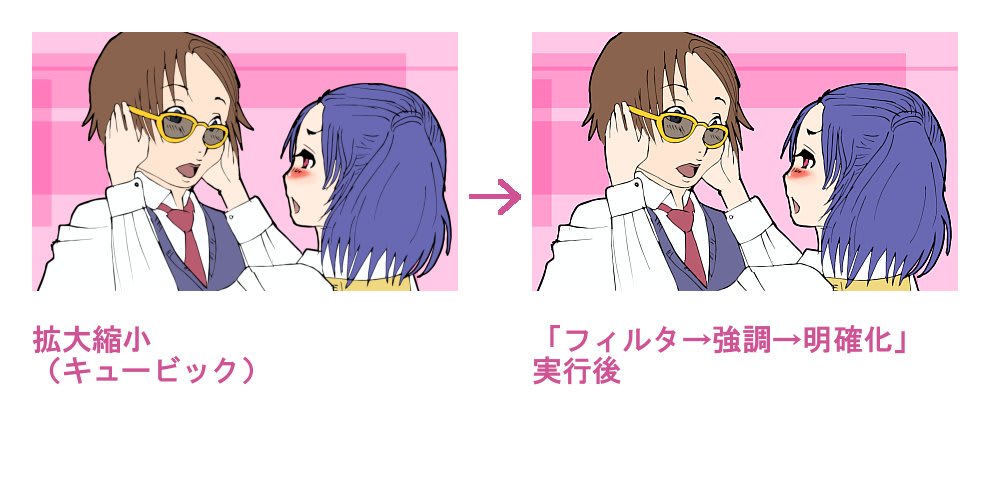
ベタ塗り的な絵を描いたときに、線の境界はきっちりとして欲しいのですが、最後に画像の大きさを拡大縮小で調整するとぼやけた雰囲気の絵になってしまいがちです。
いつも拡大縮小は「キュービック」を使っています。
Gimp 2.3からは「Lanczos」が追加されたのですが、どうも個人的にはイマイチです。ジャギーが出ちゃってあまりよくない感じです。
いろいろと試した結果、キュービックで縮小した後で、「明確化(Sharpen)」フィルタを使うのがいいような気がしてきました。
ぱっと見で差がないようにも見えますが、並べてみたり、適用前と適用後の絵を交互に表示させてみたりするとその差は歴然です。
いつも拡大縮小は「キュービック」を使っています。
Gimp 2.3からは「Lanczos」が追加されたのですが、どうも個人的にはイマイチです。ジャギーが出ちゃってあまりよくない感じです。
いろいろと試した結果、キュービックで縮小した後で、「明確化(Sharpen)」フィルタを使うのがいいような気がしてきました。
ぱっと見で差がないようにも見えますが、並べてみたり、適用前と適用後の絵を交互に表示させてみたりするとその差は歴然です。















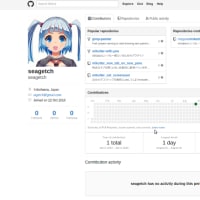
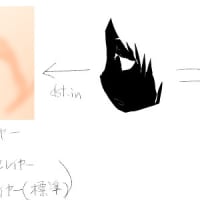
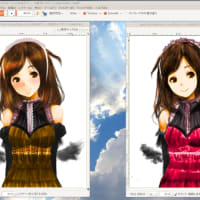


縮小ソフトです。輪郭補正にチェック入れると
とってもくっきりとした縮小をしてくれます。
しかも綺麗。でもギンプ上で全部できるなら
その方がいいかもしれないです。
フィルタ→強調→明瞭化をかけます。アクションキーのスペルが「S」だから多分同じようなものなんでしょうか?
プレビューでみながら明瞭化できるし、よく使うのですが、
エアブラシを多用した色塗りをして、このフィルタ効果を使うと実は色数増えるので悩みでもあります。
例えば700×700の画像を350×350に縮小後、色立体分析をかけて10000色くらいだったのが、明瞭化したあと色立体分析をかけると12000くらいになってたり。。
明瞭化ってノイズとか薄い小さな色も強調するらしいので、
この辺もいっしょに強調されて色数増えてるのかもしれないですね。
非シャープ化マスクという方法もあるんですが、写真のときはけっこういい結果になりますが、絵だとどうもうまくいかなくて。
いつも悩んでしまいます。
輪郭補正...
なんだか、すごくよさげですね。今度試してみます!
ソフトの作者さんが絵描きな人というのが心強いです。
>>めりいさん
ま、間違えてしまいました!
めりいさんのおっしゃる通り「明瞭化」です。
恥ずかしいっ (ノ´∀`*)
なるほど、色が増えてしまうんですね。このフィルタが、エッジ部分の両側のピクセルの色を変えてコントラストをつけるからそうなるみたいです。
使いどころが難しいですね。